Google マップは、リアルタイムの GPS ナビゲーション、交通状況、交通機関の情報を取得できる Web マッピング サービスを提供します。 場所を友達と共有したり、他の人に案内したりしたい場合は、Google マップのスクリーンショットを撮るのが簡単で直接的な方法です。 この投稿では、次の方法を紹介します。 Googleマップのスクリーンショット Windows、Mac、iPhone、Androidで簡単に。
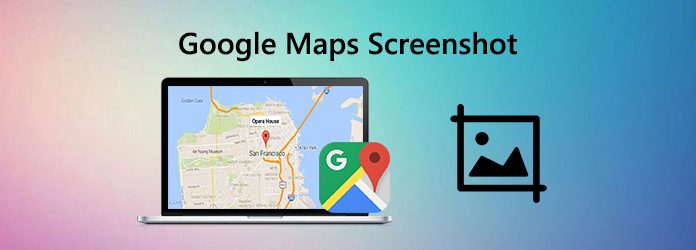
パート1。 Windows と Mac で Google マップのスクリーンショットを撮る方法
デフォルトでは、スクリーンショットの組み込み機能を使用して、WindowsおよびMacでGoogleマップのスクリーンショットを取得できます。 ただし、Googleマップのスクリーンショットを編集する必要がある場合は、高度な画面キャプチャツールを試してみてください。
オプション1.キーボードを使用する
Windowsの場合:
- イベント PrtSc キーと画面全体がクリップボードにコピーされます。
- ペイント プログラムを起動します。 次に、 を押します。 Ctrlキー+ V 同時に、Googleマップのスクリーンショットがペイントプログラムに貼り付けられます。
- 最後に、 を押してスクリーンショットを保存します Ctrl + Sキー.
Mac用:
画面全体のスクリーンショットを撮るには、 Command(⌘)+ Shift + 3.
画面の特定のセクションのスクリーンショットを撮るには、 Command(⌘)+ Shift + 4、カーソルをクリックしてドラッグし、選択を行います。 キャンセルするには、Escape(esc)を押します。
ウィンドウまたはメニューのスクリーンショットを撮るには、 Command(⌘)+ Shift +4およびスペースバー。 目的のウィンドウを選択します。 もう一度スペースバーを押して選択モードに戻るか、Escキーを押してキャンセルします。 画面の隅にサムネイルが表示されたら、それをクリックしてスクリーンショットを編集します。
スクリーンショットの後、選択した.pngがデスクトップで待機します。
オプション2.編集機能を備えたプロフェッショナルツールを使用する
と呼ばれるプロのスクリーンキャストツールを使用してスクリーンショットを撮ることもできます ブルーレイマスタースクリーンレコーダー これにより、Googleマップで簡単にスクリーンショットを撮ることができます。 また、スクリーンショットを簡単に編集することもできます。 スクリーンショットに長方形、矢印、線などを描き、画像などにキャプションを追加できます。 手順に従って、このツールを使用してスクリーンショットを撮ります。
- Google マップで高画質のスクリーンショットを撮ります。
- 全画面またはカスタマイズされた領域で Google マップのスクリーンショットを取得します。
- スクリーンショットを JPG、PNG などの画像形式で保存します。
- スクリーンショットを編集し、それにさまざまな要素を追加するための強力な編集機能。
- オンラインビデオ、ゲームプレイ、ウェブカメラ、音声通話、音楽などを録画します。
無料ダウンロード
Windowsの場合
安全なダウンロード
無料ダウンロード
MacOSのための
安全なダウンロード
1ステップ。ブルーレイマスタースクリーンレコーダーの無料ダウンロード
このソフトウェアをコンピューターに無料でダウンロードします。 画面の指示に従って実行してください。
適切なバージョンを選択して無料でダウンロードし、このスクリーンキャプチャツールをコンピューターにインストールします。 次に、コンピューターで起動して、 スクリーンキャプチャ Googleマップを無料でスクリーンショットする機能。

2ステップ。 Googleマップのスクリーンショットを作成する
Googleマップを開き、キャプチャする部分に移動します。 次に、マウスを直接ドラッグして離し、Googleマップのスクリーンショットをキャプチャします。 必要に応じて、フルスクリーンまたは特定の領域のスクリーンショットを撮ることができます。

3ステップ。 スクリーンショットを編集する
このソフトウェアは、スクリーンショットへの線/形状の追加、テキスト、スプレーの色などの追加に役立つ複数のスクリーンショット編集ツールも提供します。

4ステップ。スクリーンショットを保存する
最後に、 Save スクリーンショットをコンピューターに直接保存するアイコン。
パート2。 iPhoneでGoogleマップのスクリーンショットを撮る方法
iPhoneでGoogleマップのスクリーンショットを撮るのは簡単な操作です。 方法は次のとおりです。
1ステップ。 Googleマップを開いて、必要な情報を見つけます。
2ステップ。 iPhone 8以前のユーザーの場合は、上部ボタンまたは側面ボタンを押し続けます。 次に、ホームボタンを押して、両方を離します。
iPhone X以降の場合、iPhoneの右側にあるサイドボタンを押し続けます。 次に、左側の音量大ボタンをタップしてから、ボタンを離します。
パート3。 Android で Google マップのスクリーンショットを撮る方法
Androidユーザーの場合は、次の手順に従います。
1ステップ。 Googleマップを開いて、キャプチャしたい情報を見つけます。
2ステップ。 電源ボタンと音量小ボタンを同時に押し続けて、Googleマップのスクリーンショットを取得します。
パート4。 Google マップのよくある質問 スクリーンショット
-
Windows 10で画面キャプチャを作成するにはどうすればよいですか?
Windowsでスクリーンショットを撮るには、Win + Shift + Sを押します。 このホットキーは、画面上部に小さなクリッピングメニューを開きます。 次に、キャプチャするスクリーンショットの種類を選択します。
-
スクリーンショットはMacのどこにありますか?
デフォルトでは、Mac のスクリーンショットは「スクリーンショット [日付] at [時刻].png」という名前で自動的にデスクトップに保存されます。 macOS Mojave 以降では、スクリーンショット アプリの [オプション] メニューから、保存されたスクリーンショットのデフォルトの場所を変更できます。 サムネイルをフォルダまたはドキュメントにドラッグすることもできます。
-
Macでスクリーンショットをクリップボードにコピーするにはどうすればよいですか?
スクリーンショットをクリップボードにコピーするには、スクリーンショットを撮るときにControlキーを押し続けます。 その後、スクリーンショットを別の場所に貼り付けることができます。 または、ユニバーサルクリップボードを使用して別のAppleデバイスに貼り付けます。
-
Macスクリーンショットの保存場所を選択するには?
キーボードでCommand + Shift + 5を押して、スクリーンショットツールバーを表示します。 次に、[オプション]をクリックします。 [保存]で[デスクトップ]、[ドキュメント]、[クリップボード]、[メール]、[メッセージ]、または[プレビュー]を選択して、保存場所を設定します。
-
Googleマップを記録できますか?
はい、上記を使用できます ブルーレイマスタースクリーンレコーダー Googleマップでの画面アクティビティの記録に役立ちます。
もっと読書

